Ako kalendaru želite dati svjetliji, vizualno dinamičniji izgled, uvjetno oblikovanje možete koristiti za bojenje obveza i sastanaka na temelju pošiljatelja, mjesta ili pak postavljanja obveze kao slobodne, zauzete ili izvan ureda.
Da biste postavili pravila uvjetnog oblikovanja za kalendar, slijedite korake u nastavku.
-
U mapi Kalendar odaberite Prikaz >Postavke prikaza.
-
Odaberite Uvjetno oblikovanje.
-
U dijaloškom okviru Uvjetno oblikovanje odaberite Dodaj da biste stvorili novo pravilo.
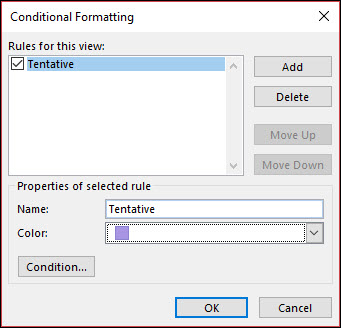
-
Imenujte pravilo i pomoću padajućeg izbornika Boja odaberite boju.
-
Kliknite Uvjet.
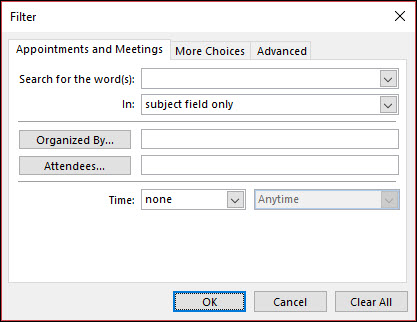
-
Možete odabrati iz raznih polja i kriterija. Da biste, primjerice, osjenčali sve uvjetne sastanke ljubičaste, odaberite Dodatno.
-
Kliknite Polje > sva polja obveze >Prikaži vrijeme kao. Postavite uvjet na equals i vrijednost naTentative. Zatim kliknite Dodaj na popis.
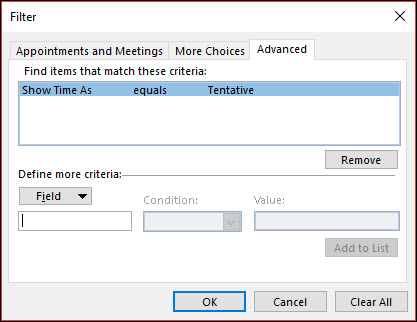
-
Možete definirati dodatne uvjete ili tri puta kliknuti U redu da biste spremili pravilo uvjetnog oblikovanja.










